ב-Windows 10 העדכנית ביותר, מיקרוסופט הגדירה אותו להוריד ולהתקין באופן אוטומטי עדכוני Windows.משמעות הדבר היא ש-Windows מעדכן בשקט את המילה ברקע, ובכל פעם שעדכוני Windows חדשים הופכים זמינים, הם יורדים ומותקנים באופן אוטומטי.
או לכמה עדכונים,עליך להפעיל מחדש כדי ליישם אותם.
אבל לפעמים זה לא עובד כמצופה,Windows Update הפסיק להורידאו בדוק אם יש עדכונים.ישנן סיבות שונות לכך ש-Windows Update לא יוריד או התקנה נכשלת, אך לרוב בעיות מסוג זה נובעות מהתנגשויות תוכנה או בעיות קיימות בעדכון שלא מתגלות עד לאחר שהעדכון מתחיל להתקין.
כאן תוכל ליישם פתרונות לתיקון והתקנה של Windows Update בהצלחה.
תוכן
Windows Update תקוע בהורדה
לפני שתתחיל, בדוק כדי לוודא שהעדכון באמת תקוע?כי לפעמים זה יכול לקחת קצת זמן להוריד קבצי עדכון משרתי מיקרוסופט עקב חיבור איטי לאינטרנט.לכן, אנו ממליצים להמתין מספר דקות נוספות לפני הורדת העדכון.
כמו כן, אנא בדוק וודא שחיבור האינטרנט שלך פועל,
השבת זמנית את הגנת האנטי-וירוס, והתנתק מ-VPN (אם מוגדר במחשב)
השלב הבא הוא לאתחל את Windows למצב אתחול נקי ולאחר מכן לבדוק אם קיימים עדכוני Windows.זה יעזור אם התנגשויות תוכנה של צד שלישי גורמות ל-Windows Update להפסיק להוריד.
כמו כן, פתח שורת פקודה כמנהל, הפעל את הפקודה DISM" DISM / Online / Clean-Image / RestoreHealth " כדי לתקן את תמונת המערכת, ואז הפעלsfc /scannow (הכלי לבדיקת קבצי מערכת) בודק ומשחזר אם קבצי מערכת חסרים ופגומים גורמים לעדכוני Windows להיתקע בהורדה או התקנה.
הפעל את פותר הבעיות של Windows Update
הפעל את פותר הבעיות של Build in Windows Update, שיכול לסייע באיתור ותיקון בעיות שגורמות ל-Windows Update להפסיק להוריד ולהתקין.
- הקש על קיצור המקשים, Windows + I כדי לפתוח את אפליקציית ההגדרות,
- לחץ על עדכון ואבטחה, ולאחר מכן על Windows Update,
- בצד ימין, בחר Windows Update, ולאחר מכן בחר הפעל את פותר הבעיות,
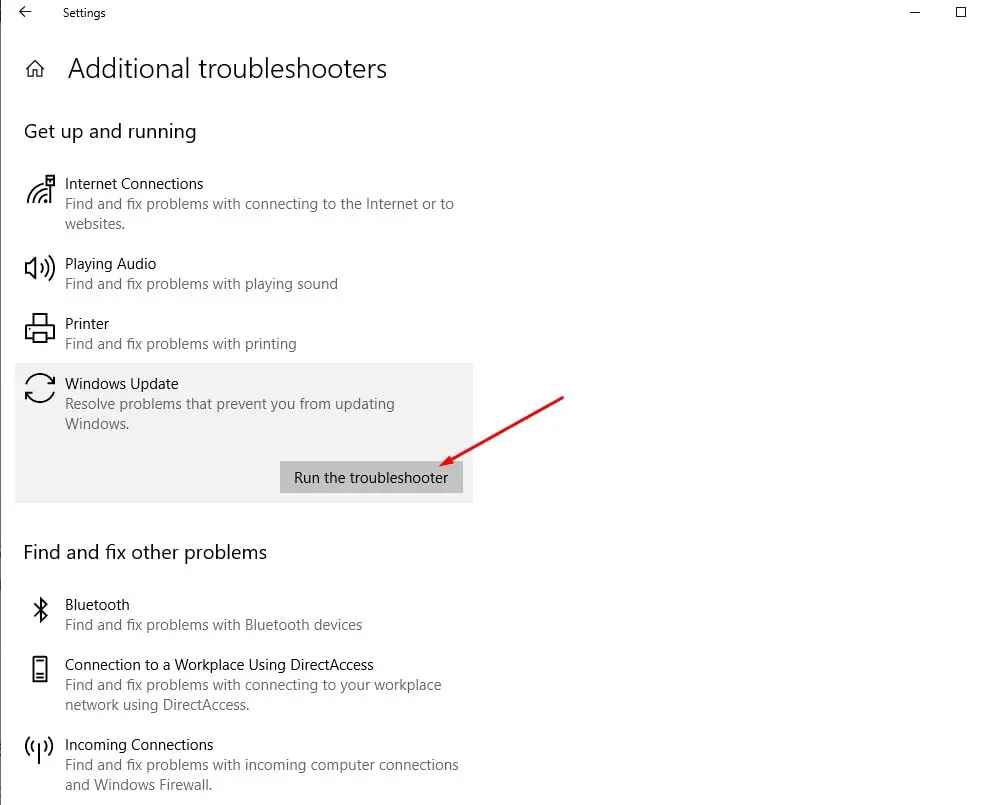
פותר הבעיות ינסה לקבוע אם יש בעיה המונעת מהמחשב שלך להוריד ולהתקין את Windows Update.
ברוב המקרים, פותר הבעיות יספר לכם על עדכונים ממתינים.לחץ על "החל תיקון זה" ואפשר לפותר הבעיות להתקין אותם.במקרים אחרים, תצטרך לעקוב אחר ההוראות שעל המסך כדי לתקן את העדכון.
ואם הוא מוצא בעיות כלשהן, פותר בעיות העדכון ינסה לתקן זאת בעצמו.לאחר השלמת תהליך פתרון הבעיות, פשוט הפעל מחדש את Windows ובדוק אם יש עדכונים מהגדרות -> עדכון ואבטחה -> Windows Update -> בדוק אם קיימים עדכונים.
אפס את רכיבי Windows Update
בנוסף, מסד הנתונים של Windows Update עצמו יכול גם להיות פגום על ידי התנגשויות עם עדכונים חדשים שהורדו והותקנו.גורם לאיפוס רכיבי Windows Update ומאלץ את Windows Update להוריד קבצי עדכונים חדשים משרתי Microsoft.
פתח את שורת הפקודה כמנהל ובצע את הפקודה למטה כדי לעצור את Windows Update ושירותי ה-BIT הקשורים אליו.
- עצירת נטו wuauserv
- עצירה נטו
כעת נווט אל סייר הקבצים ולחץ על C:WindowsSoftwareDistributiondownload.
מחק את כל הנתונים בתיקיית ההורדות כאן, כדי לעשות זאת הקש Ctrl + קיצור מקשים ולאחר מכן על Del.
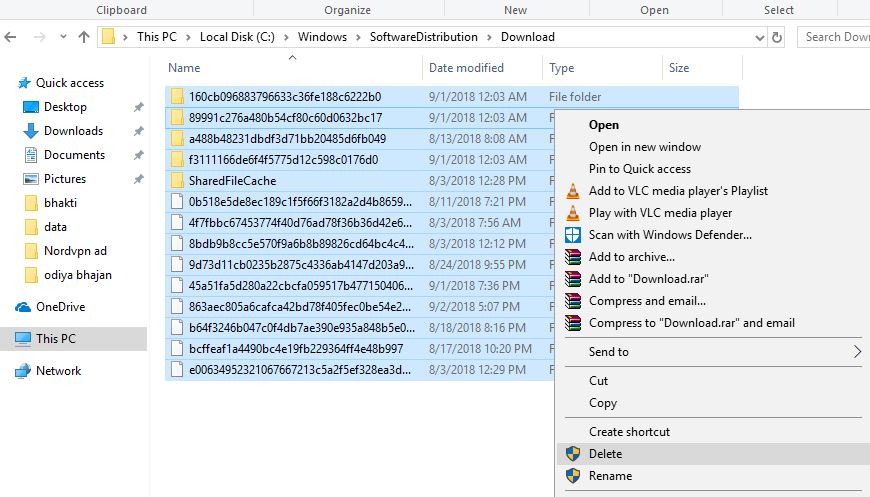
פתח שוב את שורת הפקודה והפעל את הפקודה " נטו התחל wuauserv"ו - " סיביות התחלה נטו"כדי להפעיל מחדש את שירות Windows Update ושירות העברה חכמה ברקע שהופסק בעבר.
בואו נפתח שוב הגדרות, עדכונים ואבטחה ונלחץ על כפתור בדוק עדכונים.
התקן את Windows Update באופן ידני
אם אף אחד מהפתרונות שלמעלה לא פותר את הבעיה, אך Windows Update עדיין לא יוריד או לא יותקן, התקן את Windows Update ידנית.
גִישָׁהדף האינטרנט של היסטוריית העדכונים של Windows 10, שבו אתה יכול להבחין ביומן של כל עדכוני Windows הקודמים שפורסמו.
לעדכון האחרון ששוחרר, שים לב למספר KB.
כעת, השתמש באתר Windows Update Catalog כדי לחפש את העדכון שצוין על ידי מספר KB שרשמת.הורד את העדכון תלוי אם המחשב שלך הוא 32-bit = x86 או 64-bit = x64.
פתח את הקובץ שהורדת כדי להתקין את העדכון.
לאחר התקנת העדכון, פשוט הפעל מחדש את המחשב כדי להחיל את השינויים.כמו כן, אם אתה נתקל ב-Windows Update שנתקע במהלך תהליך השדרוג, פשוט השתמש בכלי יצירת המדיה הרשמי כדי לשדרג את Windows 10 גרסה 2004 ללא שגיאות או בעיות.
אני בטוח שהפעם המערכת שלך התקינה בהצלחה את עדכון Windows האחרון ללא שגיאות או הורדות, ההתקנה תקועה.ובכל זאת, אם אתה זקוק לעזרה כלשהי או מתמודד עם קשיים בעת יישום הפתרונות שלעיל, אל תהסס לדון בהערות למטה.

![כיצד לתקן את Windows Update שנתקע [0% או 100%]](https://oktechmasters.org/wp-content/uploads/2021/01/3481-windows-update-stuck-downloading-846x530.jpg)
![[תוקן] Microsoft Store לא יכולה להוריד אפליקציות ומשחקים](https://oktechmasters.org/wp-content/uploads/2022/03/30606-Fix-Cant-Download-from-Microsoft-Store.jpg)
![[תוקן] Microsoft Store לא יכול להוריד ולהתקין אפליקציות](https://oktechmasters.org/wp-content/uploads/2022/03/30555-Fix-Microsoft-Store-Not-Installing-Apps.jpg)

